В наше время сотовая связь и доступ к интернету стали неотъемлемой частью нашей повседневной жизни. Ведь благодаря Интернету мы получаем доступ к множеству сервисов, информации и возможность общаться с родными и близкими на расстоянии. Подключение интернета на телефоне – это простой и удобный способ всегда быть на связи и быть в курсе всех событий.
Чтобы подключить интернет на вашем телефоне, вам понадобятся всего несколько простых шагов. В первую очередь, у вас должен быть активирован мобильный интернет у вашего оператора связи. Если вы еще не подключили эту услугу, то обратитесь к своему оператору или воспользуйтесь сайтом оператора для активации.
После того, как услуга мобильного интернета активирована, вам необходимо настроить интернет-соединение на вашем телефоне. Для этого вам потребуется зайти в меню настроек телефона и перейти в раздел «Сети и подключения». В этом разделе вы найдете различные опции, связанные с интернет-подключением, включая настройки мобильного интернета.
Подключение интернета на телефоне: все, что вам нужно знать
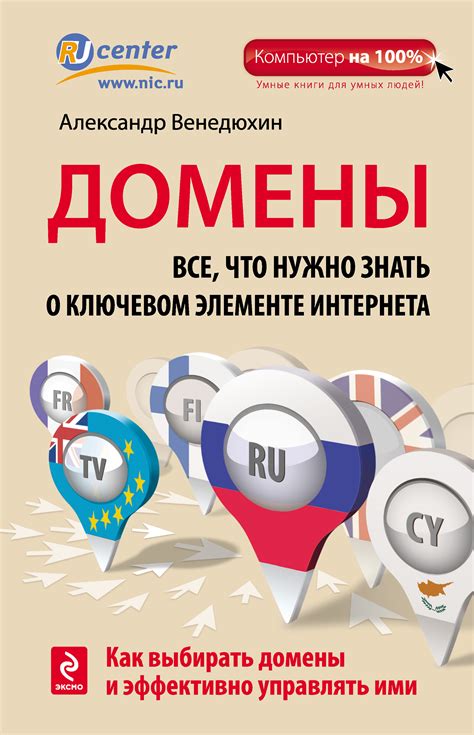
Сегодня мобильный интернет стал неотъемлемой частью нашей повседневной жизни. Но даже современные и продвинутые телефоны могут быть бесполезными без подключения к интернету. Если вы хотите научиться подключать интернет на своем телефоне безошибочно, мы предлагаем пошаговую инструкцию, которая поможет вам сделать это быстро и легко.
Шаг 1: Проверьте наличие пакета мобильного интернета
Первым делом убедитесь, что у вас есть доступ к мобильному интернету у вашего оператора связи. Проверьте наличие подключенного пакета данных и узнайте о его объеме и стоимости. Если у вас нет доступа к мобильному интернету, обратитесь в ближайший офис своего оператора для активации данной услуги.
Шаг 2: Включите мобильные данные
На большинстве современных телефонов функция мобильного интернета включается автоматически при вставке активной SIM-карты. Однако, если у вас возникли проблемы с подключением, сделайте следующее:
- Откройте "Настройки" на вашем телефоне.
- Найдите и выберите "Соединения" или "Сеть и Интернет".
- Выберите "Мобильные сети" или "SIM-карта и мобильные сети".
- Убедитесь, что включен переключатель "Мобильные данные". Если он уже включен, попробуйте выключить и включить его снова.
Шаг 3: Настройте точку доступа
Для подключения к интернету вам необходимо правильно настроить свою точку доступа (APN). Следуйте этим инструкциям:
- Откройте "Настройки" на вашем телефоне.
- Найдите и выберите "Соединения" или "Сеть и Интернет".
- Выберите "Мобильные сети" или "SIM-карта и мобильные сети".
- Найдите и выберите "Имя точки доступа" или "APN".
- Убедитесь, что настройки точки доступа соответствуют рекомендациям вашего оператора связи. Если у вас нет настроенной точки доступа, свяжитесь со службой поддержки вашего оператора для получения необходимых данных.
- Сохраните настройки точки доступа и перезагрузите телефон.
Шаг 4: Проверьте подключение
После выполнения предыдущих шагов ваш телефон должен быть подключен к интернету. Чтобы проверить его работу, откройте любое приложение, использующее интернет, например, веб-браузер или мессенджер, и убедитесь, что они успешно загружаются и работают.
Теперь вы знаете все необходимые шаги для подключения интернета на телефоне. Если вы следуете этой инструкции, вы сможете наслаждаться мобильным интернетом в любое время и в любом месте.
Выберите оператора связи для подключения интернета
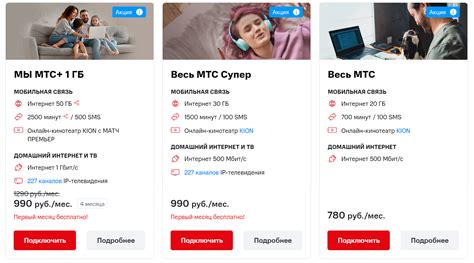
Перед подключением интернета на вашем телефоне необходимо выбрать оператора связи, который предоставляет услуги связи и интернета в вашем регионе. Вам доступны различные операторы, отличающиеся тарифами, скоростью и качеством обслуживания. Чтобы выбрать наиболее подходящего оператора, рассмотрите следующие варианты:
- МТС - крупнейший оператор связи, предоставляющий широкий выбор тарифов и высокую скорость интернета. Обратитесь к оператору или посетите официальный сайт, чтобы ознакомиться со всеми предложениями.
- Билайн - оператор связи, известный своими льготными тарифами и специальными предложениями для новых абонентов. Узнайте у оператора о доступных тарифах и условиях подключения.
- Мегафон - оператор сети, предлагающий высокоскоростной интернет и разнообразные тарифы для разных категорий пользователей. Проверьте, доступна ли услуга интернета в вашем регионе и какие тарифы предлагает оператор.
После выбора оператора связи, свяжитесь с ним для оформления подключения интернета на вашем телефоне. Обычно операторы предлагают несколько способов подключения: через офис оператора, по телефону или через онлайн-заявку на сайте. Выбранная оператором услуга интернета будет активирована на вашем телефоне в течение нескольких часов или дней после оформления заявки.
Подготовьте свой телефон для подключения к интернету
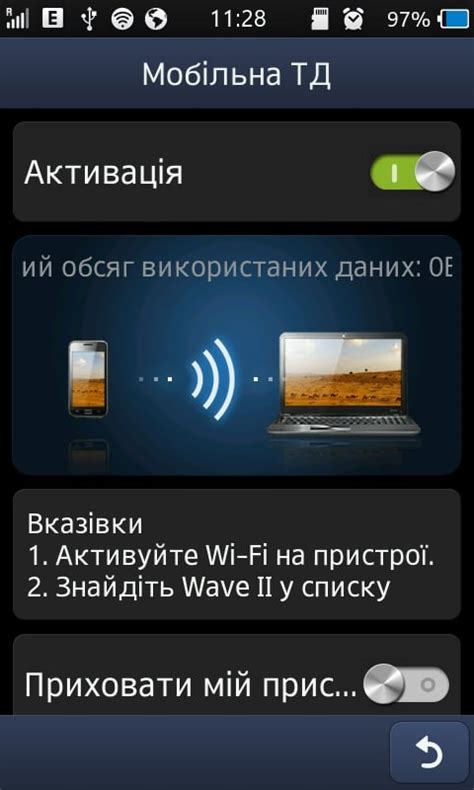
Перед тем, как подключать интернет на своем телефоне, необходимо выполнить несколько предварительных действий. В этом разделе вы узнаете, что именно нужно сделать для успешного подключения к интернету.
1. Проверьте наличие SIM-карты
Убедитесь, что в вашем телефоне установлена активная и работающая SIM-карта. Без нее вы не сможете подключиться к интернету.
2. Убедитесь в наличии мобильного интернета
Проверьте, активирован ли у вас мобильный интернет у оператора связи. Обратитесь к оператору или воспользуйтесь онлайн-кабинетом, чтобы убедиться, что у вас есть доступ к мобильному интернету.
3. Настройте точку доступа
Для подключения к интернету необходимо настроить точку доступа (APN) на вашем телефоне. В зависимости от операционной системы вашего телефона, этот параметр может находиться в разных местах. Обратитесь к руководству пользователя вашего телефона или обратитесь к оператору связи для получения необходимых настроек APN.
4. Проверьте настройки смартфона
Убедитесь, что у вас включены данные передачи (Mobile Data) и роуминг данных (Data Roaming), если вы за границей. Чтобы проверить эти настройки, зайдите в меню «Настройки» на своем телефоне и найдите соответствующие параметры.
5. Проверьте уровень сигнала
Убедитесь, что у вас достаточный уровень сигнала для стабильного подключения к интернету. Если у вас плохой сигнал, попробуйте подойти ближе к окну или перейти на открытое пространство.
После выполнения всех этих шагов ваш телефон будет готов к подключению к интернету. Теперь вы готовы настроить соединение и наслаждаться высокой скоростью интернета прямо на своем телефоне!
Настройте мобильные данные на вашем телефоне
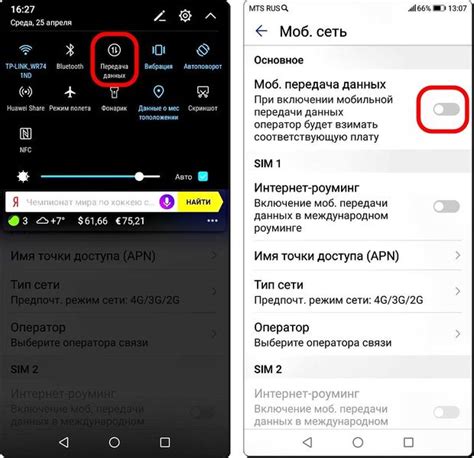
Шаг 1: Откройте Настройки на вашем телефоне.
Шаг 2: Найдите в списке настроек пункт Сеть и подключения и выберите его.
Шаг 3: В пункте Сеть и подключения найдите Мобильные данные и перейдите в него.
Шаг 4: Включите опцию Мобильные данные, если она отключена. Обычно она должна быть включена по умолчанию, но если нет, просто переключите ее в положение "Включено".
Шаг 5: Если у вас есть несколько SIM-карт на вашем телефоне, выберите нужную SIM-карту для использования мобильных данных.
Шаг 6: Проверьте настройки точки доступа (APN) для вашей SIM-карты. Если вы не знаете, какие настройки нужно использовать, свяжитесь со своим оператором мобильной связи или найдите их на сайте оператора.
Шаг 7: Перейдите в раздел настроек APN и введите требуемые данные, такие как имя точки доступа, имя пользователя, пароль и прочие, предоставленные вашим оператором связи. Обычно эти данные можно найти на сайте оператора или узнать у оператора при обращении в службу поддержки.
После того, как вы настроили мобильные данные на вашем телефоне, вы сможете свободно пользоваться интернетом через мобильную сеть. Не забудьте следить за трафиком, чтобы не превысить лимиты вашего тарифного плана.
Примечание: Настройки мобильных данных могут немного отличаться в зависимости от модели и операционной системы вашего телефона. Если вы испытываете трудности с настройкой мобильных данных, обратитесь за помощью к вашему оператору мобильной связи или посмотрите инструкцию для вашей модели телефона на официальном сайте производителя.
Проверьте доступность сигнала и качество соединения

Шаг 1: Убедитесь, что ваш телефон находится в зоне покрытия сети оператора. Если нет сигнала или сигнал слабый, попробуйте переместиться ближе к окну или на открытое пространство.
Шаг 2: Проверьте, что у вас включен мобильный интернет. Перейдите в настройки телефона и убедитесь, что опция "Данные мобильной сети" или "Мобильные данные" включена.
Шаг 3: Проверьте качество соединения. Откройте веб-браузер на вашем телефоне и попробуйте открыть любой сайт. Если страница загружается медленно или вообще не открывается, возможно, у вас проблемы со связью. В таком случае рекомендуется попробовать перезагрузить телефон и повторить попытку.
Шаг 4: Если у вас все еще возникают проблемы с подключением к интернету, свяжитесь с вашим оператором связи. Они смогут предоставить дополнительную помощь и проверить состояние вашего подключения.
Проверка сигнала и качества соединения является важным шагом перед настройкой интернета на вашем телефоне. Убедитесь, что у вас достаточно сильный сигнал и стабильное соединение для комфортного использования интернета.
Подключение интернета через Wi-Fi на телефоне
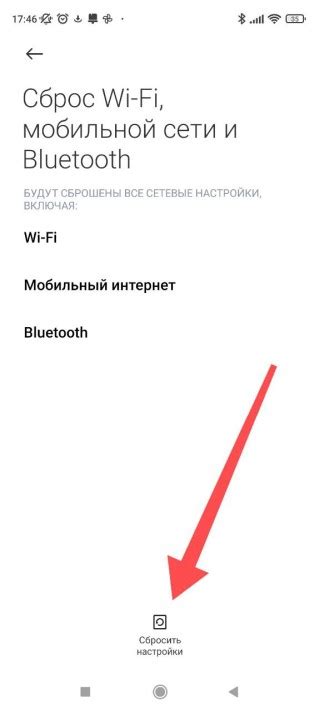
Для подключения интернета на телефоне через Wi-Fi, вам понадобится наличие беспроводной сети Wi-Fi и пароля для доступа к ней. Следуйте следующим шагам:
- Откройте настройки телефона. Обычно кнопка настроек находится на главном экране или во всплывающем меню, если свайпнуть вниз сверху экрана.
- В разделе настроек найдите вкладку "Wi-Fi". Тапните на нее.
- В списке доступных сетей Wi-Fi выберите нужную сеть. Обычно они отображаются названиями, например, "Wifi24" или "HomeNetwork".
- Если сеть защищена паролем, вам будет предложено ввести пароль. Введите его аккуратно и тапните на кнопку "Подключиться".
- После успешного подключения, на экране появится значок Wi-Fi, указывающий на активное подключение.
Теперь вы успешно подключили интернет через Wi-Fi на своем телефоне. Вы можете использовать приложения, браузеры и другие сервисы, требующие подключения к интернету, без излишней затраты мобильного трафика.
Оптимизируйте настройки интернета для экономии трафика
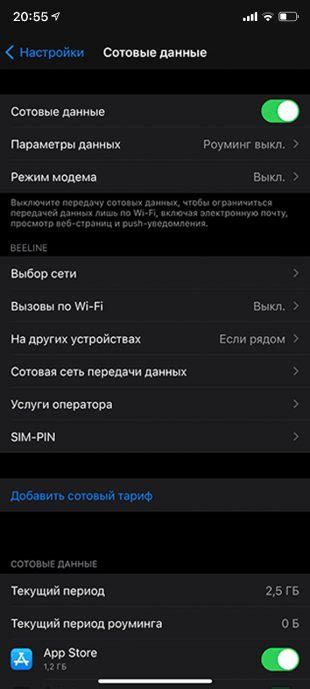
Для экономии трафика и улучшения производительности интернет-соединения на вашем телефоне, вы можете внести несколько изменений в настройках.
1. Отключите автоматическую загрузку изображений в мессенджерах и почтовых клиентах. Это позволит сэкономить трафик при просмотре сообщений, особенно если они содержат множество изображений.
2. Включите режим экономии трафика в вашем браузере. Это позволит сжимать данные и уменьшить объем передаваемой информации при просмотре веб-страниц. Обычно эту опцию можно найти в настройках браузера.
3. Ограничьте фоновую передачу данных для приложений. Многие приложения по умолчанию обновляются в фоновом режиме и могут значительно использовать трафик. В настройках вашего телефона вы можете отключить фоновую передачу данных для определенных приложений или ограничить ее использование.
4. Используйте Wi-Fi вместо мобильного интернета, когда это возможно. Wi-Fi соединение часто более стабильно и быстро, а также может быть бесплатным в некоторых общественных местах.
5. Удаляйте ненужные приложения, особенно те, которые используют интернет-соединение в фоновом режиме. Это поможет сократить использование трафика и освободить место на вашем устройстве.
6. Проверяйте использование трафика в настройках телефона и изучите его распределение. Это поможет выявить приложения или процессы, которые потребляют слишком много трафика, и принять меры для его сокращения.
Следуя этим советам, вы сможете оптимизировать настройки интернета на своем телефоне и сэкономить трафик, что положительно отразится на вашем опыте использования мобильного интернета.